想像一下,您正在與另外兩個人一起進行學校計畫。您負責整理要上交的最終報告。那現在你做什麼呢?如何將 PDF 和 Word 合併 到同一個文件中以供課堂使用?
在本指南中,我們將向您展示四種將 PDF 和 Word 文件合併為一個文件的簡單方法,這樣您就再也不會遇到這個問題了!
第 1 部分:如何透過 UPDF 在 Windows 和 Mac 上合併 Word 和 PDF? (2種方式)
我們強烈建議使用UPDF 將 Word 文件和 PDF 合併到一個文件中。 UPDF 易於使用,可以在 Windows 和 Mac 上運行。 UPDF 可以協助您將 PDF 和 Word 文件合併為一個 PDF,然後根據需要將該 PDF 轉換為 Word 文件。
除了合併不同的文件之外,UPDF還具有其他功能可以幫助您的工作或學習。 UPDF具有強大的AI功能,可以讓您輕鬆地與PDF聊天、編寫內容、總結長文、解釋困難的概念、重寫段落等等。
想嘗試 UPDF 的合併和 AI 功能嗎?立即下載 UPDF 並開始免費試用。
Windows • macOS • iOS • Android 100% 安全性
方法1.如何將Word文件和PDF合併為一個PDF?
您可以使用此方法使用 UPDF 中的「合併」功能將 Word 文件和 PDF 合併為一個 PDF 單一 PDF。
第 1 步 - 開啟文檔
開啟 UPDF,然後將 Word 文件和 PDF 拖曳到「開啟檔案」方塊中。這會自動將您的文件轉換為 PDF,並且兩者都將在 UPDF 頂部各自的標籤中開啟。

步驟 2 - 合併文檔
點擊UPDF頂部的+,然後選擇“批量”>“合併”。按一下「新增開啟的檔案」以新增在 UPDF 中開啟的兩個 PDF。按一下「套用」合併文件。選擇儲存合併文件的位置,然後按一下「選擇資料夾」。將自動開啟一個新窗口,其中包含合併的 PDF 文件。
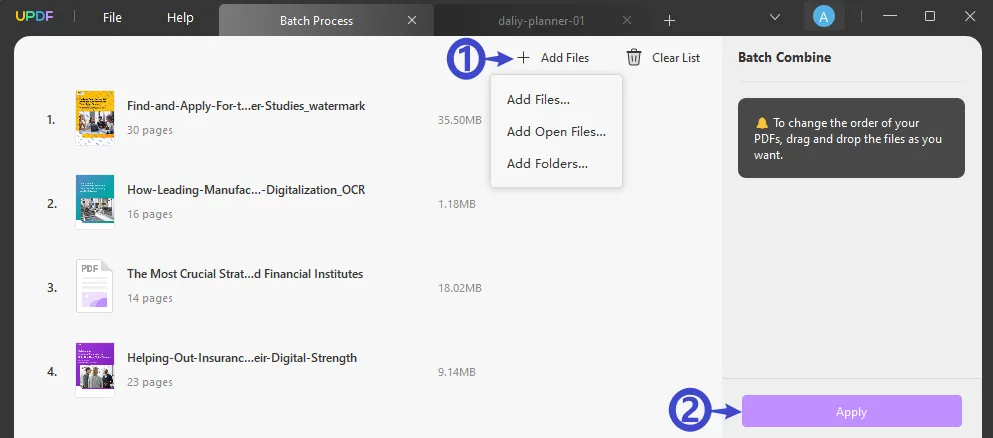
方法2.如何將PDF和Word文件合併為一個Word?
如果您想將 PDF 和 Word 文檔合併為一個 Word 文檔,可以使用 UPDF 中的「合併」和「匯出」工具遵循此方法。
第 1 步 - 請依照上述步驟操作
您需要做的第一件事是按照上述步驟將 PDF 和 Word 文件拖曳到 UPDF 中,然後將它們合併為一個 PDF。
步驟 2 - 將 PDF 轉換為 Word
現在,您可以將合併的 PDF 轉換為 Word 文件。按一下「開啟檔案」框,開啟 UPDF 中的合併文件。然後,在右側按一下「匯出 PDF」>「Word (.docx)」。
調整設置,然後按一下“匯出”。選擇儲存 Word 文件的位置,按一下“儲存”,即可完成!
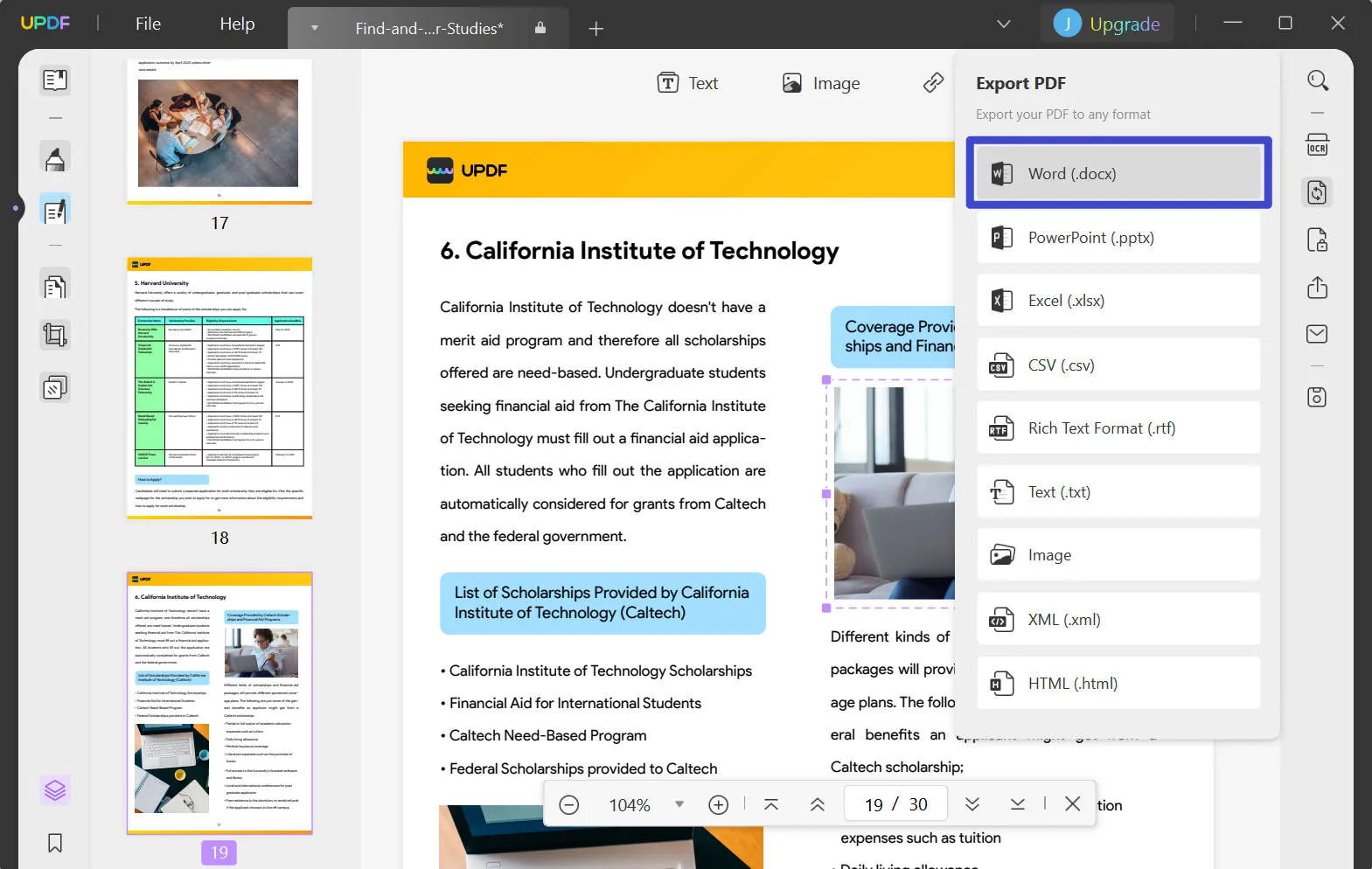
除了合併功能外,UPDF 還具有許多其他功能,可輕鬆閱讀、管理和編輯 PDF 。使用 UPDF,您可以使用 OCR 將文字影像轉換為可編輯的 PDF。您還可以透過新增圖像、URL 和文字來自訂 PDF,或使用螢光筆、便條紙、帶下劃線的文字、貼紙等對 PDF 進行註釋。 UPDF 還具有 PDF 保護功能,例如新增數位簽章、圖章或密碼。
您可以觀看以下影片來了解有關 UPDF 的更多資訊。
第 2 部分:如何透過 PDF24 在線上將 PDF 和 Word 合併為一個 PDF?
您也可以使用 PDF24 將 PDF 和 Word 文件合併為一個文件。這是一種快速且簡單的方法,但也有一些限制。 PDF24 僅限在線,您只能將 PDF 和 Word 文件合併為單一 PDF,而不能合併任何其他格式。
請依照以下步驟使用 PDF24 合併 PDF 和 Word 文件:
第 1 步 - 選擇文件
導覽至 PDF24 的合併 PDF 工具,然後選擇要上傳的 PDF 和 Word 文件。您可以按一下「選擇檔案」按鈕,或將檔案拖曳到黃色方塊中。
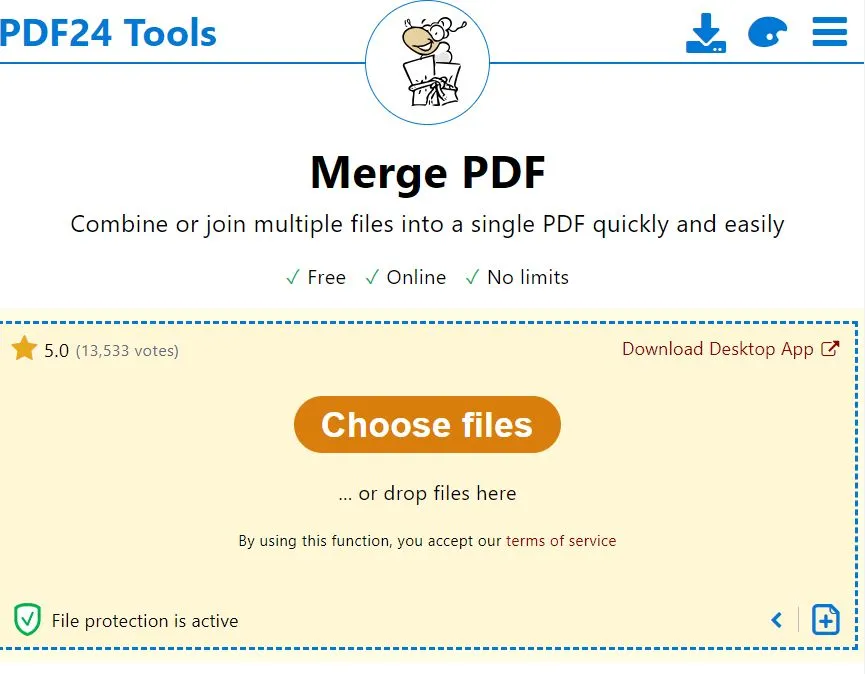
步驟 2 - 合併文檔
檔案載入後,點擊網站右下角的橘色「合併」按鈕。
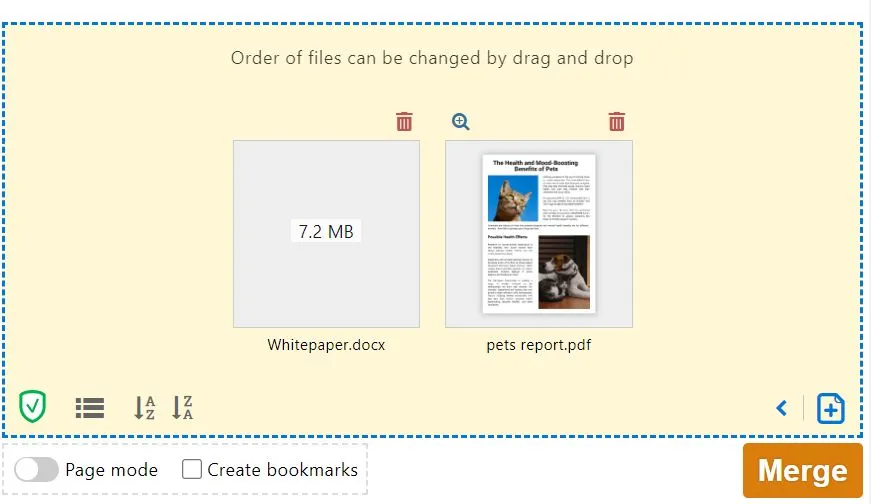
步驟 3 - 下載合併文件
文件合併完成後,您可以透過點擊藍色的「下載」按鈕來下載它們。您也可以透過電子郵件將文件傳送給自己或其他人,將其上傳到 Dropbox 或 Google Drive,或使用 PDF24 的其他工具之一來傳真、壓縮、編輯、保護、旋轉或編輯元資料。
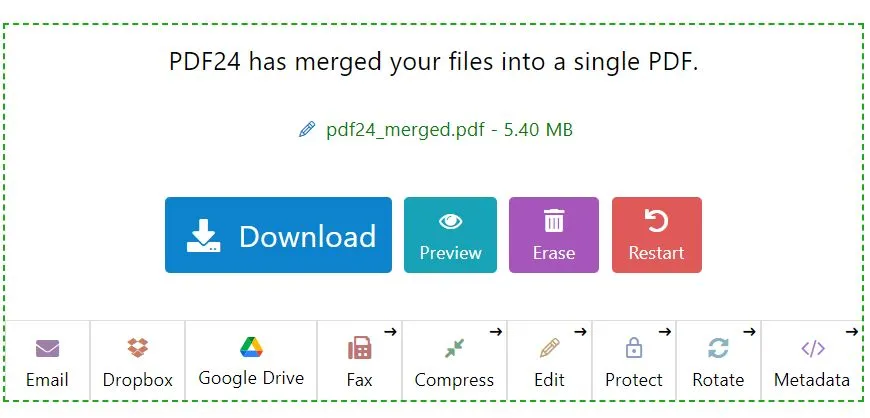
第 3 部分:如何透過 ASPOSE 將 PDF 和 Word 線上合併為一個 Word/PDF
除了上述其他方法之外,您還可以使用 ASPOSE 將 PDF 和 Word 文件合併為單一文件。然而,該工具與上述方法有類似的限制。 ASPOSE 僅在線提供,因此您必須能夠訪問互聯網才能使用它,並且它沒有任何自訂工具。您也只能合併小文件,如果文件太大,您將需要支付 ASPOSE 會員資格。
請依照以下步驟使用 ASPOSE 合併 PDF 和 Word 文件。
第 1 步 - 上傳文件
按一下白色方塊選擇要上傳的 PDF 和 Word 文件文件,或將其拖曳到白色區域。
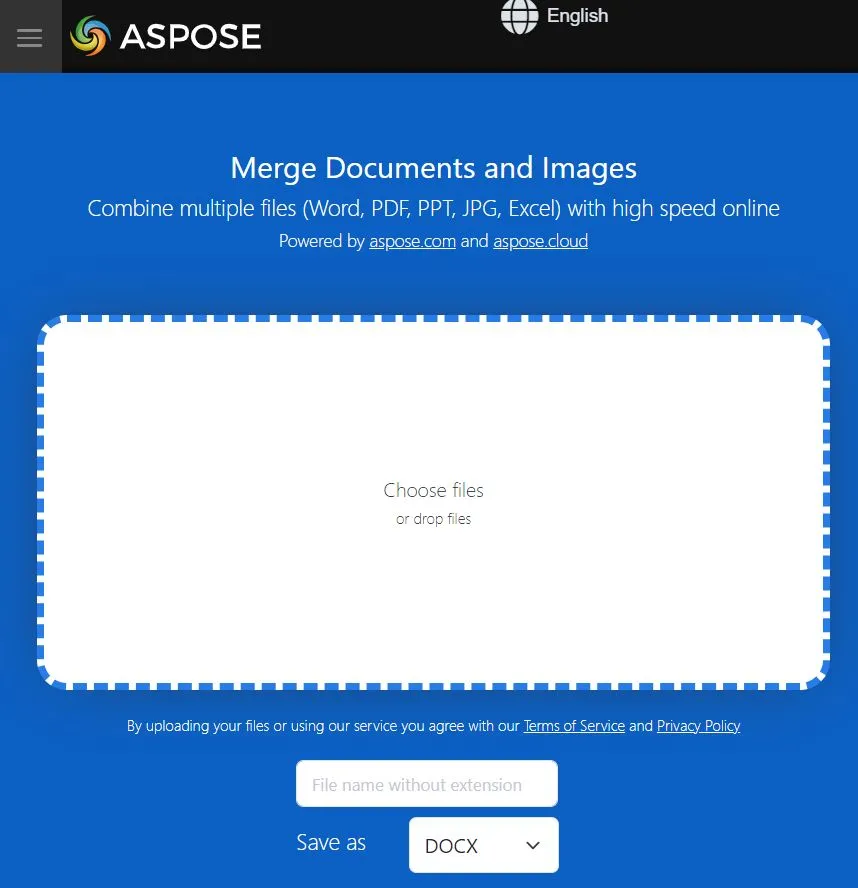
步驟 2 - 合併文檔
您可以決定是否要使用 OCR 以及使用什麼語言。您也可以變更檔案名,然後選擇要儲存文件的格式,然後按一下綠色的「合併」按鈕。
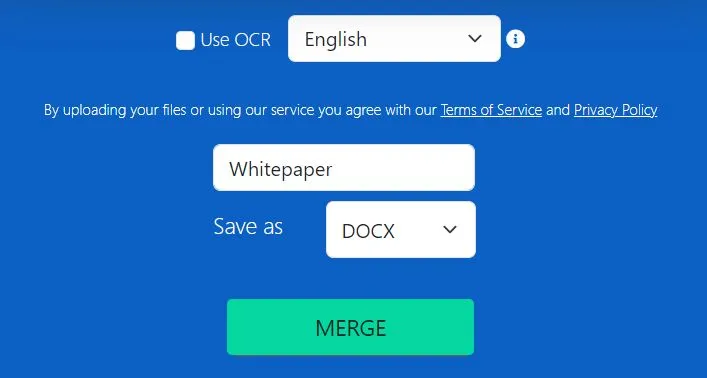
步驟 3 - 下載合併文檔
經過幾秒鐘的處理後,您的合併文件就可以下載了。您可以點擊「下載」按鈕將合併的檔案直接下載到您的電腦。或者,您可以將文件上傳到 Google 或 Dropbox、透過電子郵件傳送、刪除文件或合併其他文件。
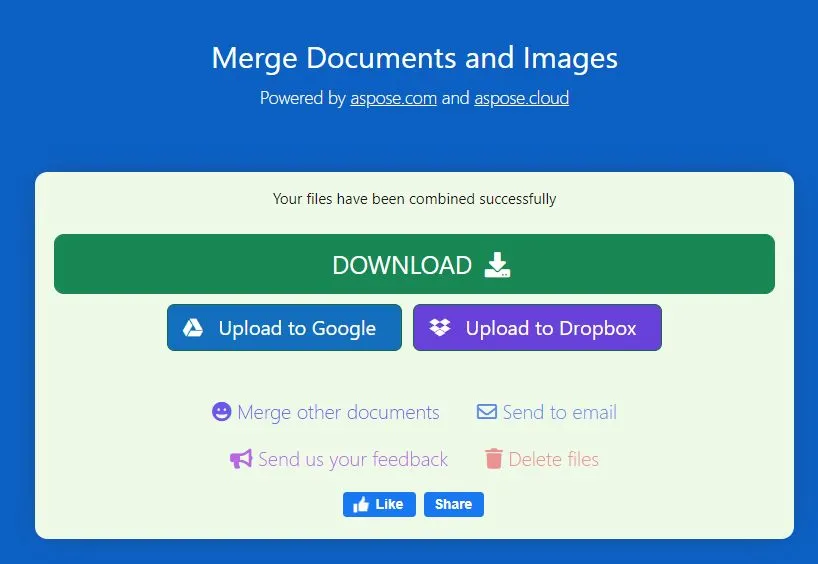
結論
現在您至少知道四種合併 PDF 和 Word 文件的方法。我們最推薦的方法是使用 UPDF,因為您可以將 PDF 和 Word 文件合併為一個 PDF,然後可以將該 PDF 轉換為許多其他文件格式,包括 Word 文件。然後,您可以使用 UPDF 編輯和註釋合併的文件。您也可以使用 PDF24 或 ASPOSE 將 PDF 和 Word 文件合併為一個文件,但這兩個網站都有限制。
Windows • macOS • iOS • Android 100% 安全性
 UPDF
UPDF
 Windows
Windows Mac
Mac iPhone/iPad
iPhone/iPad Android
Android UPDF AI 在線
UPDF AI 在線 UPDF 數位簽名
UPDF 數位簽名 PDF 閱讀器
PDF 閱讀器 PDF 文件註釋
PDF 文件註釋 PDF 編輯器
PDF 編輯器 PDF 格式轉換
PDF 格式轉換 建立 PDF
建立 PDF 壓縮 PDF
壓縮 PDF PDF 頁面管理
PDF 頁面管理 合併 PDF
合併 PDF 拆分 PDF
拆分 PDF 裁剪 PDF
裁剪 PDF 刪除頁面
刪除頁面 旋轉頁面
旋轉頁面 PDF 簽名
PDF 簽名 PDF 表單
PDF 表單 PDF 文件對比
PDF 文件對比 PDF 加密
PDF 加密 列印 PDF
列印 PDF 批量處理
批量處理 OCR
OCR UPDF Cloud
UPDF Cloud 關於 UPDF AI
關於 UPDF AI UPDF AI解決方案
UPDF AI解決方案  AI使用者指南
AI使用者指南 UPDF AI常見問題解答
UPDF AI常見問題解答 總結 PDF
總結 PDF 翻譯 PDF
翻譯 PDF 解釋 PDF
解釋 PDF 與 PDF 對話
與 PDF 對話 與圖像對話
與圖像對話 PDF 轉心智圖
PDF 轉心智圖 與 AI 聊天
與 AI 聊天 PDF 轉成 Word
PDF 轉成 Word PDF 轉成 Excel
PDF 轉成 Excel PDF 轉成 PPT
PDF 轉成 PPT 使用者指南
使用者指南 技術規格
技術規格 產品更新日誌
產品更新日誌 常見問題
常見問題 使用技巧
使用技巧 部落格
部落格 UPDF 評論
UPDF 評論 下載中心
下載中心 聯絡我們
聯絡我們











